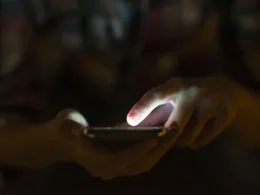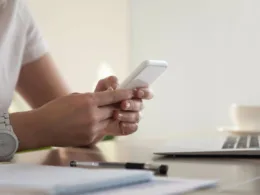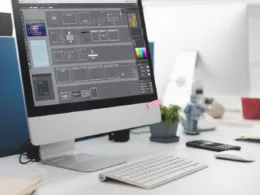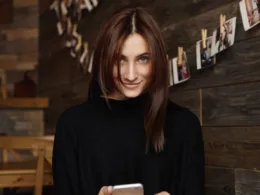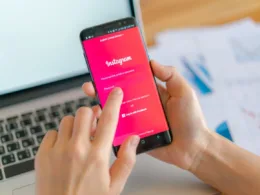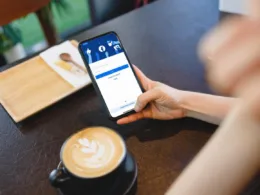Masz wrażenie, że wyskakujących reklam pojawia się coraz więcej? To prawda – widać je na każdym kroku w Internecie, a do tego są coraz bardziej denerwujące. Gdy dowiesz się, jak zablokować reklamy, na pewno od razu odczujesz pozytywną różnicę w korzystaniu ze stron internetowych. Poznaj nasze porady dla użytkowników najpopularniejszych przeglądarek!
Blokowanie reklam i wyskakujących okienek w popularnych przeglądarkach
Czy wiesz, że aby wyłączyć wyświetlanie denerwujących reklam w Internecie, nie musisz instalować żadnego dodatkowego oprogramowania ani rozszerzeń? Wystarczy skorzystać z funkcji, które znajdują się w menu większości często używanych przeglądarek. Co ważne, działają one zarówno w przypadku komputerów, jak i telefonów. Sprawdź, jak zablokować reklamy w najpopularniejszych przeglądarkach internetowych!
Jak zablokować reklamy w Google Chrome?
Jeśli chcesz pozbyć się niechcianych reklam w Chrome, przejdź do Ustawień, a następnie wybierz Prywatność i bezpieczeństwo. Możliwość wyłączenia reklam i innych niechcianych treści jest dość trudna do znalezienia. Aby dotrzeć do tej opcji, wybierz z listy Ustawienia witryn, a następnie Dodatkowe ustawienia treści. Dopiero tam znajduje się zakładka Reklamy. Po wejściu w nią możesz wybrać, czy strony będą mogły wyświetlać reklamy, czy będzie to ograniczone – w tym drugim przypadku wybierz opcję Blokuj reklamy na stronach, które wyświetlają reklamy uciążliwe lub wprowadzające w błąd. Możesz określić tam także różne niestandardowe zachowania, np. zezwolić niektórym stronom na wyświetlanie reklam.
Jak zablokować reklamy w Mozilla Firefox?
Popularna przeglądarka Mozilla Firefox również jest wyposażona w narzędzie do szybkiego blokowania niechcianych treści reklamowych. Aby z niego skorzystać, wybierz z menu Opcje i przejdź do panelu Prywatność i bezpieczeństwo. Znajdziesz w nim zakładkę Uprawienia. Zaznacz w niej pole wyboru przy opcji Blokowanie wyskakujących okien. Podobnie jak w Google Chrome, również w Mozilli możesz zezwolić na wyświetlanie reklam w serwisie, którego nazwę dodasz w ustawieniach.
Jak zablokować reklamy w Operze?
Blokowanie wyskakujących reklam w przeglądarce Opera jest jeszcze łatwiejsze niż w przypadku innych narzędzi. Funkcja ta jest wbudowana domyślnie w ustawienia programu. Aby ją włączyć, wystarczy kliknąć prawym przyciskiem w dowolnym miejscu na stronie. Z wyświetlonego w ten sposób menu kontekstowego wybierz „Zablokuj zawartość”. Oczywiście na wybranych stronach będziesz mógł ją równie łatwo odblokować, aby obejrzeć treści reklamowe.
Jak zablokować reklamy w Microsoft Edge?
W Microsoft Edge, następcy Internet Explorera, nie możesz automatycznie zablokować wszystkich reklam. Program umożliwia jedynie zablokowanie wyskakujących okienek, niezależnie od tego, czy znajdują się w nich treści promocyjne, czy ważne dla użytkownika informacje. Jest to rozwiązanie połowiczne, które może pomóc ci w poradzeniu sobie z niechcianymi treściami, ale jednocześnie utrudnić wypełnianie formularzy i inne czynności na stronach internetowych. Jeśli jednak chcesz z niego skorzystać, przejdź do Ustawień i kliknij „Wyświetl zaawansowane ustawienia”. Znajduje się tam opcja „Blokuj wyskakujące okna”, którą należy aktywować poprzez przesunięcie suwaka w prawo.
Jak zablokować reklamy w Safari?
Usuwanie niechcianych treści w przypadku użytkowników komputerów Mac i przeglądarki Safari odbywa się w następujący sposób – w oknie aplikacji zastosuj polecenie Preferencje i wybierz panel Witryny. Na liście ustawień po lewej stronie znajdziesz opcje Blokada zawartości i Okna wyskakujące – zaznacz je. Tę samą funkcję znajdziesz również w telefonie, wybierając Ustawienia>Safari, a następnie zaznaczając Blokuj okna wyskakujące i Alerty o fałszywych witrynach.
Jak zablokować reklamy za pomocą AdBlocka?
Czy skoro bezpośrednio w przeglądarkach znajdziesz narzędzia do blokowania reklam, potrzebujesz czegoś jeszcze, by z Internetu korzystało ci się wygodniej? Wiele osób decyduje się na zainstalowanie dodatkowych rozszerzeń i oprogramowania. Warto pamiętać, że narzędzia do blokowania wyskakujących okienek i innych niepotrzebnych elementów strony internetowej są przez cały czas rozwijane. Świat reklamy internetowej zmienia się bardzo szybko i nie zawsze twórcom oprogramowania udaje się w porę zareagować na te zmiany. Skutkuje to tym, że narzędzia, które domyślnie znajdują się w przeglądarkach, mogą się w niektórych sytuacjach nie sprawdzić. Mimo że będą włączone, niektóre nowe formy reklam będą wyświetlały się w oglądanych przez ciebie witrynach.
Jeśli chcesz uniknąć takiej sytuacji, dobrym rozwiązaniem będzie zastosowanie jednocześnie odpowiednich ustawień w przeglądarce i zainstalowanie programu do blokowania reklam. W Internecie znajdziesz wiele programów i rozszerzeń do blokowania i usuwania reklam, ale najczęściej wybieranym rozwiązaniem jest instalacja AdBlock. Ta wtyczka nie blokuje w 100% wszystkich reklam, ale jej twórcy cały czas pracują nad rozwojem narzędzi i coraz skuteczniejszym działaniem. Plusem AdBlock plus jest także to, że jest on darmowy. Działanie tego rozszerzenia możesz uzupełnić dodatkowo o wtyczkę AdBlock na Youtube, która służy do blokowania reklam na Youtube.
Jak zablokować reklamy za pomocą AdBlocka? Ta wtyczka działa z najpopularniejszymi przeglądarkami na komputer i telefon, czyli Google Chrome, Mozilla Firefox, Opera, Safari, Microsoft Edge. Aby włączyć blokowanie reklam na stronach internetowych za pomocą tej wtyczki, wystarczy dodać ją do programu w odpowiedni sposób (np. dla Chrome odbywa się to za pośrednictwem Chrome Web Store).
Inne narzędzia do blokowania reklam w Internecie
Wiesz już, jak zablokować reklamy w najprostszy sposób? Niestety czasem okazuje się, że to nie wystarcza. Pomiędzy twórcami reklam internetowych a deweloperami odpowiedzialnymi za ich blokowanie toczy się swego rodzaju wyścig technologii – treści reklamowe mają coraz bardziej zaawansowane formy i coraz trudniej poradzić sobie z blokowaniem ich wyświetlania. Jeśli po jakimś czasie korzystania z funkcji blokowania okienek czy AdBlocka zauważysz, że już się one nie sprawdzają, możesz spróbować korzystać z innych, bardziej zaawansowanych narzędzi.
Reklamy możesz blokować za pomocą następujących, polecanych przez internautów narzędzi:
- uBlock Origin – skutecznie blokuje treści bez nadmiernego obciążania serwera;
- Ghostery – służy przede wszystkim do ochrony prywatności użytkownika;
- blokery, czyli instalowane na komputerze oprogramowanie do usuwania reklam, przykładami takich blokerów są AdGuard, AdMuncher i AdFender.
Niechciane reklamy nie tylko utrudniają docieranie do interesujących cię treści, ale także powodują wolniejsze otwieranie się stron internetowych. W niektórych przypadkach kliknięcie w niepożądane treści może także skutkować zainfekowaniem komputera wirusami. Jeśli reklamy internetowe przeszkadzają ci na co dzień, nie czekaj, ale skorzystaj z wybranego rozwiązania, aby się ich pozbyć!